
Condividi questo contenuto!
Vuoi imparare come accettare pagamenti con carta di credito sul tuo sito WordPress? Per impostazione predefinita, WordPress non include opzioni di pagamento con carta di credito, ma ci sono molti plugin e strumenti che possono aiutarti a risolverlo. In questa guida ti mostreremo come accettare pagamenti con carta di credito in WordPress.
Nota: per accettare pagamenti con carta di credito dovrai abilitare HTTPS / SSL sul tuo sito web.
Accettare pagamenti con carta di credito in WordPress senza carrello
Spesso gli utenti non vogliono impostare un carrello completo per accettare pagamenti con carta di credito. Questo ha molto senso specialmente se vendi un solo prodotto o accetti pagamenti per servizi / consulenza.
In questo caso, tutto ciò che serve è un modulo d’ordine online con un’opzione di pagamento con carta di credito.
Ecco come puoi facilmente accettare pagamenti con carta di credito senza aggiungere un carrello al tuo sito web.
La prima cosa che devi fare è installare e attivare il plugin WPForms . Per maggiori dettagli, consulta la nostra guida passo passo su come installare un plugin WordPress .
WPForms è il plug-in per la creazione di moduli WordPress più adatto ai principianti. Sebbene abbiano una versione Lite gratuita, è necessario il loro piano PRO per accedere ai componenti aggiuntivi di pagamento trattati in questa guida.
Al momento dell’attivazione, è necessario visitare la pagina WPForms>Impostazioni (Settings) per inserire la chiave di licenza. Puoi trovare queste informazioni nell’area del tuo account WPForms.

Successivamente, è necessario andare alla pagina WPForms »Componenti aggiuntivi (Addons) e individuare il componente aggiuntivo Stripe. Vai avanti e fai clic sul pulsante “Installa componente aggiuntivo (Install addon)“, quindi fai clic sul pulsante “Attiva”.
Stripe è una piattaforma di elaborazione delle carte di credito che consente alle aziende di accettare facilmente pagamenti con carta di credito sul proprio sito Web. WPForms semplifica la connessione del sito Web WordPress a Stripe.
Una volta attivato il componente aggiuntivo Stripe, dobbiamo connettere WPForms al tuo account Stripe. Per farlo, vai alla pagina WPForms>Impostazioni (Settings) e fai clic sulla scheda “Pagamenti (Payments)“.
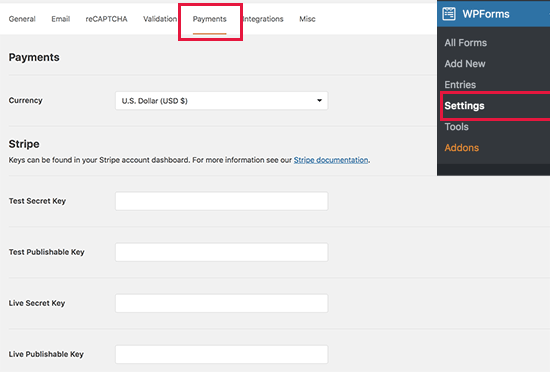
Dovrai inserire le tue chiavi API Stripe. Puoi trovare queste informazioni nelle impostazioni del tuo account sul sito Web di Stripe.
Non dimenticare di fare clic sul pulsante “Salva impostazioni” per memorizzare le modifiche dopo aver inserito le chiavi API.
WPForms è ora pronto per accettare pagamenti con carta di credito. Creiamo ora un modulo di fatturazione o ordine online che puoi aggiungere al tuo sito Web per accettare pagamenti con carta di credito.
Vai su WPForms »Aggiungi nuova pagina. Da qui è necessario fornire un titolo per il modulo e quindi selezionare il modello “Fatturazione / Modulo d’ordine (Billing/Order Form)“.
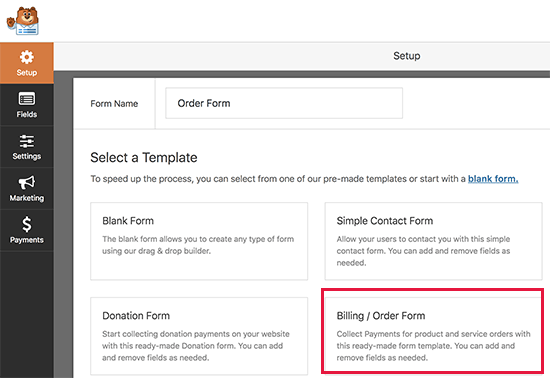
WPForms pre-caricherà il generatore di form con un modello di modulo di fatturazione / ordine con campi comunemente usati. È possibile puntare e fare clic per modificare qualsiasi campo del modulo. Puoi anche aggiungere nuovi campi dalla colonna di sinistra.

Successivamente, è necessario scorrere fino alla sezione Campi di pagamento nella colonna di sinistra. Da qui è possibile aggiungere campi del modulo relativi al pagamento.
WPForms ti consente di aggiungere più articoli e singoli articoli che gli utenti possono ordinare. È possibile fare clic sul campo dell’articolo per modificare i dettagli e il prezzo dell’articolo.

Dopo aver modificato i dettagli dell’articolo, vai avanti e fai clic per aggiungere il campo della carta di credito al modulo.
Ora che il modulo è impostato, abilitiamo i pagamenti per questo modulo. Per fare ciò, è necessario fare clic sulla scheda Pagamenti a sinistra e quindi selezionare Stripe.
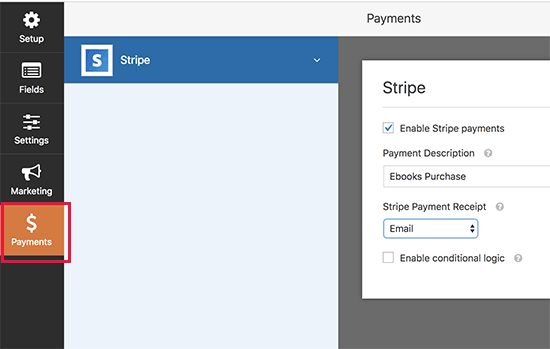
Dovrai fare clic sulla casella di controllo accanto all’opzione “Abilita pagamenti Stripe (Enable Stripe payments)” e fornire una descrizione del pagamento. Facoltativamente, puoi inviare una ricevuta e-mail ai tuoi utenti selezionando il campo e-mail dal menu a discesa “Stripe Payment Receipt“.
Successivamente, potresti voler ricevere una notifica via email per nuovi ordini e acquisti. Puoi anche inviare un’email di conferma per informare l’utente che hai ricevuto il loro ordine.
Configuriamo le notifiche per il modulo di fatturazione.
Devi iniziare facendo clic sulla scheda “Impostazioni (Settings)” a sinistra e quindi selezionare “Notifiche (Notifications)“. Noterai che WPForms ha già creato una notifica che invia un’email al tuo indirizzo email di amministrazione di WordPress quando viene effettuato un nuovo ordine.
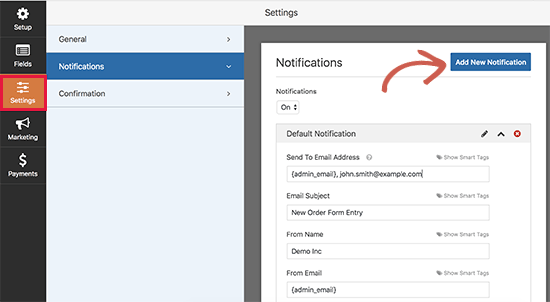
È possibile modificare questo messaggio di notifica. Ad esempio, è possibile fornire ulteriori indirizzi e-mail, modificare la copia e-mail, l’oggetto e altro.
Se desideri inviare una notifica separata ai tuoi utenti, fai clic sul pulsante “Aggiungi nuova notifica“.
Ti verrà chiesto di fornire un nome per la nuova notifica. Chiamiamolo “Notifica cliente (Customer Notification)“. Successivamente vedrai i campi di notifica che puoi modificare.

Devi fare clic sul link “Mostra smart tag (Hide Smart Tags)” accanto all’opzione “Invia a indirizzo email (Send to email address)” e selezionare il campo “Email“. Ciò consente a WPForms di utilizzare l’indirizzo e-mail fornito dal cliente durante l’invio del modulo.
Puoi modificare il resto dell’e-mail di notifica fornendo oggetto e messaggio. È inoltre possibile utilizzare gli smart tag per utilizzare i campi modulo inviati dall’utente per aggiungere dettagli sull’elemento, nome dell’utente e altre informazioni personalizzate.
Una volta terminato, puoi fare clic sul pulsante Salva in alto ed uscire dal form builder.
Il modulo di pagamento con carta di credito online è ora pronto e puoi aggiungerlo a qualsiasi pagina WordPress sul tuo sito.
Basta modificare una pagina o crearne una nuova, quindi fare clic sul pulsante “Aggiungi modulo” sopra l’editor di pagine.
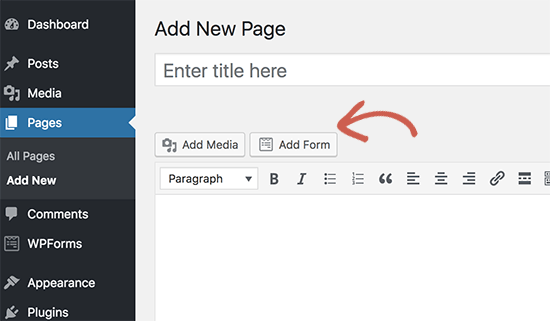
Verrà visualizzato un popup in cui è possibile selezionare il modulo d’ordine, fai clic sul pulsante Aggiungi modulo per continuare. WPForms ora inserirà lo shortcode richiesto nell’area di modifica del post.
Ora puoi salvare o pubblicare la tua pagina e fare clic sul pulsante di anteprima per vedere il modulo in azione.
Nota: non dimenticare di testare il modulo per assicurarti che tutto funzioni correttamente.
WPForms è il modo più semplice per accettare pagamenti con carta di credito in WordPress ed è il modo più semplice per creare qualsiasi tipo di modulo in WordPress.
Se non desideri utilizzare Stripe, puoi anche utilizzare PayPal per accettare pagamenti con carta di credito utilizzando il componente aggiuntivo WPForms PayPal.
Tuttavia, un semplice modulo di pagamento non è una soluzione perfetta per tutti. In base al caso d’uso, potrebbe essere necessaria una soluzione diversa per accettare pagamenti con carta di credito sul tuo sito Web. Ecco alcuni altri modi per accettare pagamenti con carta di credito in WordPress.
Accettare pagamenti con carta di credito in un negozio online WordPress
Se vuoi aggiungere un carrello e vendere più articoli, avrai bisogno di un plug-in e-commerce come: WooCommerce . È il miglior plug-in e-commerce WordPress sul mercato. WooCommerce semplifica la vendita di oggetti online e accetta pagamenti con carta di credito.
Per istruzioni dettagliate passo passo, consulta la nostra guida su come avviare un negozio online.
Accettare pagamenti ricorrenti con carta di credito su un sito Web di abbonamenti
Se desideri creare un sito Web di abbonamento per vendere abbonamenti e contenuti a pagamento puoi usare un altro addon di WPForms. Consulta la nostra guida su come accettare pagamenti ricorrenti in WordPress.
E’ tutto! Speriamo che questo articolo ti abbia aiutato a imparare come accettare pagamenti con carta di credito in WordPress.
Condividi questo contenuto!
Related Posts




